फ़ेसबुक मार्केटप्लेस के माध्यम से हटाना और फिर से सूचीबद्ध करना आपके आइटम को लिस्टिंग पृष्ठ के शीर्ष पर वापस लाने के लिए एक लाभदायक रणनीति है जहाँ संभावित खरीदार इसे देख सकते हैं। आप व्यापक पहुंच और बेहतर जुड़ाव सहित कई कारणों से इस सुविधा का उपयोग करना चाह सकते हैं। हालाँकि, इस विकल्प को खोजना और यह जानना कि इसे कब प्रभावी ढंग से उपयोग करना भ्रामक हो सकता है।

इस लेख में, आप जानेंगे कि किसी आइटम को क्यों हटाना और फिर से सूची में डालना है और प्रक्रिया कैसे काम करती है।
फेसबुक मार्केटप्लेस पर डिलीट और रिलिस्ट क्यों करें
अपनी पोस्ट को हटाने और फिर से सूचीबद्ध करने के कई लाभ हैं, जिसके परिणामस्वरूप अधिक तेज़, अधिक कुशल बिक्री हो सकती है। नीचे कुछ कारण दिए गए हैं कि आप ऐसा क्यों करना चाहते हैं:
- आप अपनी लिस्टिंग में संपादन करना चाहते हैं। टाइपो, मूल्य मुद्दों, और गलत जानकारी के मामले में, हटाने और पुनः सूचीबद्ध करने से आप अपनी सूची के फिर से सार्वजनिक होने से पहले आवश्यक संपादन कर सकेंगे।
- आप अपनी लिस्टिंग की दृश्यता को आगे बढ़ाना चाहते हैं। यदि कोई भी आपकी लिस्टिंग से नहीं जुड़ता है, तो इसे पृष्ठ के निचले भाग में धकेला जा सकता है। फेसबुक मार्केटप्लेस इसे हटाकर और फिर इसे फिर से सूचीबद्ध करके शीर्ष पर धकेल देता है। यह एक नए आइटम के रूप में गिना जाता है क्योंकि यह तकनीकी रूप से एक अलग लिस्टिंग है।
- अलग-अलग पोस्टिंग समय के लिए वरीयता। प्लेटफ़ॉर्म सप्ताह के कुछ घंटों और दिनों के दौरान ट्रैफ़िक प्राप्त करते हैं। अपनी पोस्ट को हटाकर और फिर उसे फिर से सूचीबद्ध करके, आप सुनिश्चित कर सकते हैं कि आपको इन विशिष्ट समय सीमा के दौरान अधिक जुड़ाव प्राप्त हो। उदाहरण के लिए, फेसबुक मार्केटप्लेस सुबह 9:00 बजे से दोपहर 3:00 बजे तक सबसे व्यस्त रहता है, खासकर बुधवार को, जबकि रविवार को ट्रैफिक सबसे कम होता है।
फेसबुक मार्केटप्लेस पर कैसे डिलीट और रिलिस्ट करें
किसी भी फेसबुक ऐप या ब्राउजर पर कोई विशिष्ट 'डिलीट एंड रिलिस्ट' विकल्प या बटन नहीं है। इसके बजाय, आप नीचे दिए गए चरणों का पालन करके पूरी प्रक्रिया से गुजर सकते हैं:
- अपने फेसबुक खाते में लॉग इन करें और बाएं हाथ के मेनू से 'मार्केटप्लेस' विकल्प चुनें। यह उसके बगल में एक नीले तम्बू वाला आइकन होना चाहिए।

- 'बेचना' विकल्प चुनें और उस लिस्टिंग या आइटम का पता लगाएं, जिसे आप फिर से सूचीबद्ध करना चाहते हैं। 'हटाएं' चुनें
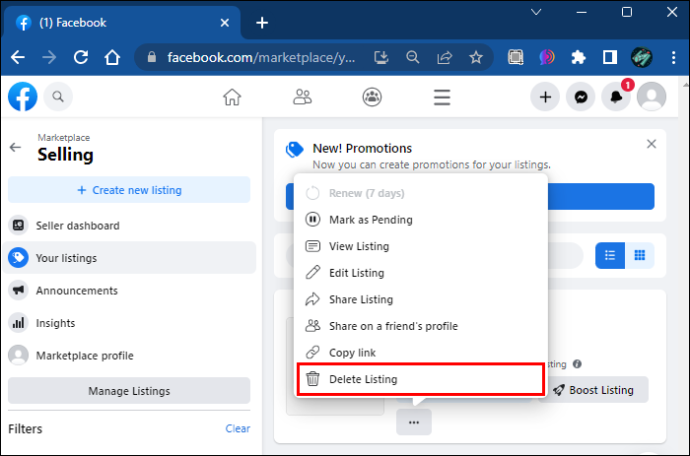
- मार्केटप्लेस विकल्पों पर वापस जाएं और 'लिस्टिंग बनाएं' चुनें। अपनी लिस्टिंग के लिए सभी आवश्यक जानकारी भरें।

अपने फेसबुक मार्केटप्लेस पोस्ट के लिए नई संपादित सूची बनाते समय, अपडेट की गई जानकारी का उपयोग करें और पोस्ट करने से पहले दोबारा जांच करें। लिस्टिंग को रीफ़्रेश करने और दृश्यता प्राप्त करने के लिए पिछली पोस्ट की तरह ही जानकारी डालें। यदि आपको इसे हटाने से पहले विवरण याद रखने में परेशानी होती है, तो आप अपनी लिस्टिंग जानकारी को एक अलग दस्तावेज़ पर कॉपी और पेस्ट कर सकते हैं।
फेसबुक मार्केटप्लेस पर लिस्टिंग कैसे करें
Facebook मार्केटप्लेस पर लिस्टिंग करने के लिए, आपको अपने उत्पाद के बारे में सामान्य जानकारी देनी होगी ताकि खरीदार एक सूचित निर्णय ले सकें।
आरपीसी सर्वर अनुपलब्ध है विंडोज़ 10
यहां बताया गया है कि फेसबुक एप पर रहते हुए फेसबुक मार्केटप्लेस पर लिस्टिंग कैसे करें:
- ऊपरी दाएं कोने से तीन-पंक्तियों वाले मेनू पर टैप करें और 'मार्केटप्लेस' विकल्प चुनें।

- 'बेचना' विकल्प और फिर 'आइटम' विकल्प चुनें।
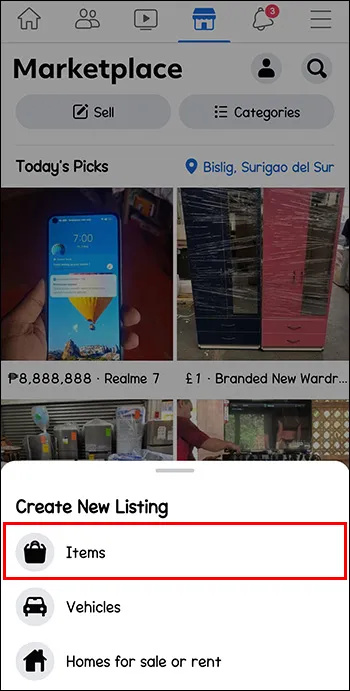
- फिर आपको विचाराधीन आइटम की तस्वीर लेने या अपने डिवाइस से तस्वीर अपलोड करने के लिए कहा जाएगा।
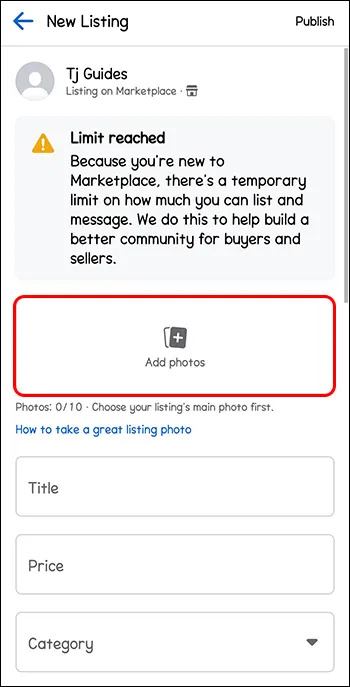
- अपने आइटम की कीमत और प्रासंगिक विवरण दर्ज करें जो आपको लगता है कि खरीदार को पता होना चाहिए। इसमें गुणवत्ता, सुविधाएँ, सामग्री आदि शामिल हैं।
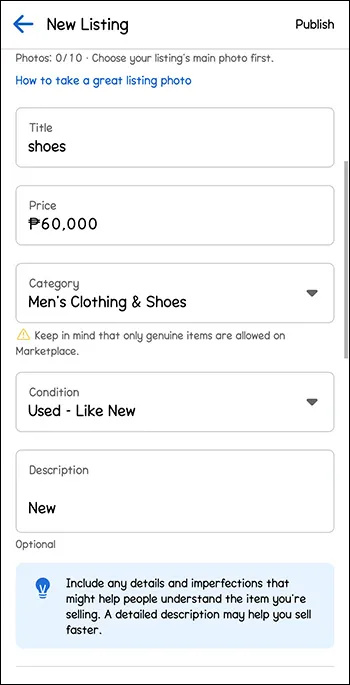
- प्रासंगिक जानकारी की समीक्षा करने के बाद 'प्रकाशित करें' चुनें।
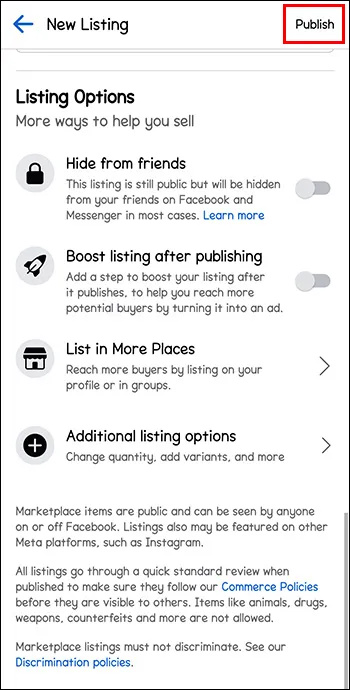
यहां बताया गया है कि अपने पीसी ब्राउज़र में लिस्टिंग कैसे करें:
- अपने खाते में लॉग इन करें, और बाएं हाथ के मेनू से 'मार्केटप्लेस' विकल्प चुनें।

- 'नई लिस्टिंग बनाएं' विकल्प और फिर 'बिक्री के लिए आइटम' चुनें।

- आप अपने डेस्कटॉप या लैपटॉप से मूल्य, प्रासंगिक जानकारी और आइटम की एक तस्वीर दर्ज कर सकते हैं।
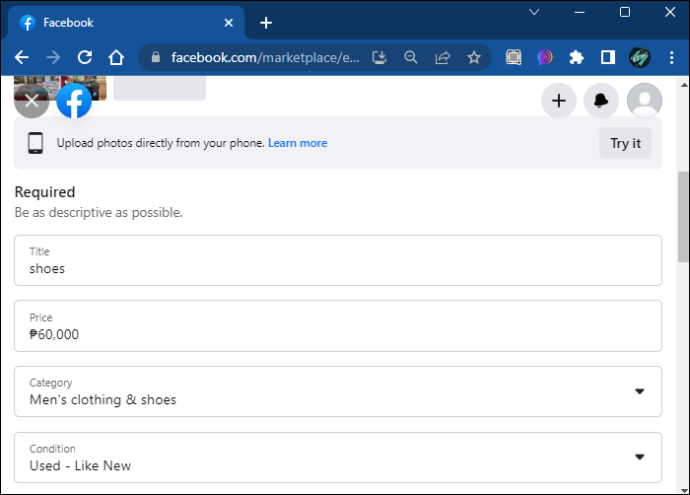
- संभावित खरीदारों के लिए अपनी लिस्टिंग को सार्वजनिक करने के लिए 'अगला' चुनें और फिर 'प्रकाशित करें'।
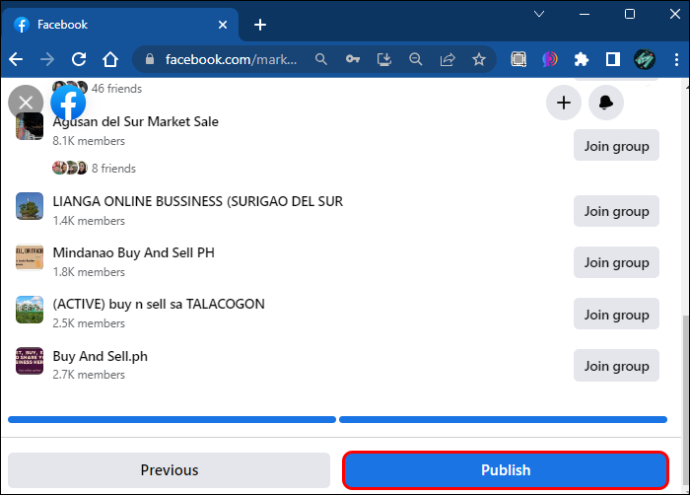
अपनी लिस्टिंग के बारे में जानकारी दर्ज करते समय, इसे यथासंभव विस्तृत बनाने का प्रयास करें। संभावित खरीदार स्थिति और किसी विशेष विशिष्टताओं के बारे में जानना चाहेंगे। लिस्टिंग की तस्वीर के लिए स्टॉक फोटो या कंपनी के प्रोडक्ट की तस्वीरों का इस्तेमाल न करें। चित्र स्वयं लें ताकि वस्तु की स्थिति स्पष्ट हो।
फेसबुक मार्केटप्लेस पर लिस्टिंग कैसे संपादित करें
अपने आइटम के बारे में गलती को ठीक करने का एकमात्र तरीका हटाना और पुनः सूचीबद्ध करना नहीं है। यदि आप दृश्यता के बारे में चिंतित नहीं हैं, तो प्रासंगिक जानकारी को अपडेट करने और विवरण को संशोधित करने के लिए आप हमेशा अपनी लिस्टिंग को संपादित कर सकते हैं।
आप एक बदले हुए सर्वर कैसे बनाते हैं
अपनी लिस्टिंग को संपादित करने का तरीका यहां दिया गया है:
- अपने फेसबुक फीड के बाएं मेनू से 'मार्केटप्लेस' विकल्प चुनें।

- 'बेचना' चुनें और फिर 'अपनी लिस्टिंग' चुनें।
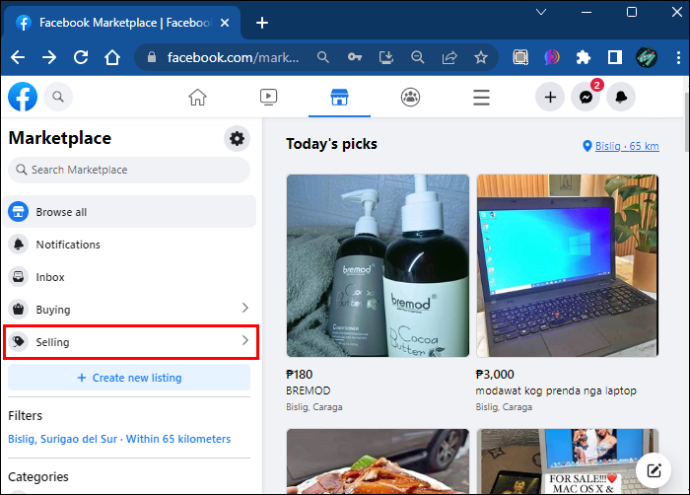
- लिस्टिंग का पता लगाने के बाद, 'लिस्टिंग संपादित करें' चुनें।
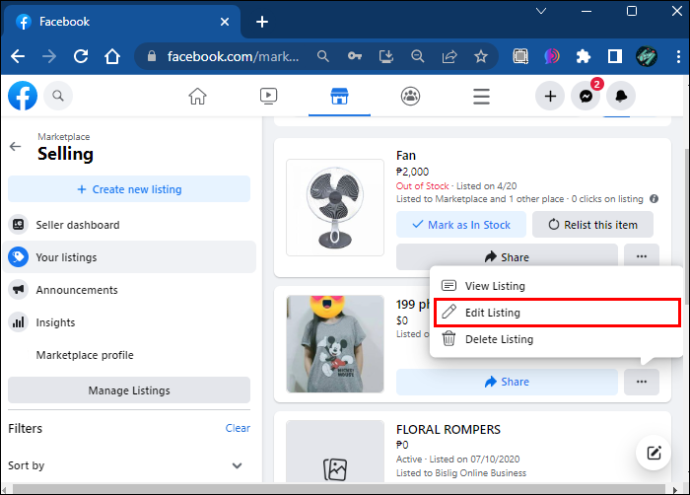
- फेसबुक आपको आपकी लिस्टिंग पर सूचना अनुभाग के लिए संकेत देगा। लागू करने के लिए आवश्यक परिवर्तनों को भरें और फिर 'अपडेट करें' चुनें।
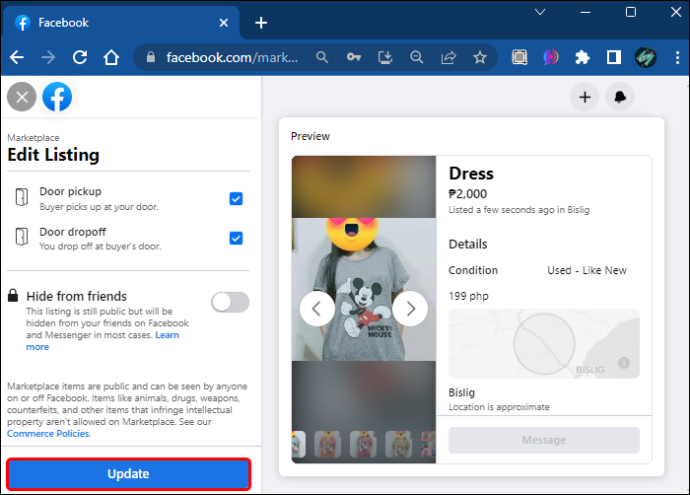
यदि आप Facebook ऐप का उपयोग कर रहे हैं तो लिस्टिंग को संपादित करने का तरीका यहां दिया गया है:
- तीन पंक्तियों के साथ दाहिने हाथ के मेनू का चयन करें और फिर 'मार्केटप्लेस' विकल्प चुनें। विकल्प दिखाई देने से पहले आपको 'और देखें' पसंद करने की आवश्यकता हो सकती है।

- 'आपकी लिस्टिंग' और फिर 'अधिक' चुनें।

- 'लिस्टिंग संपादित करें' चुनें और आवश्यक जानकारी अपडेट करें।
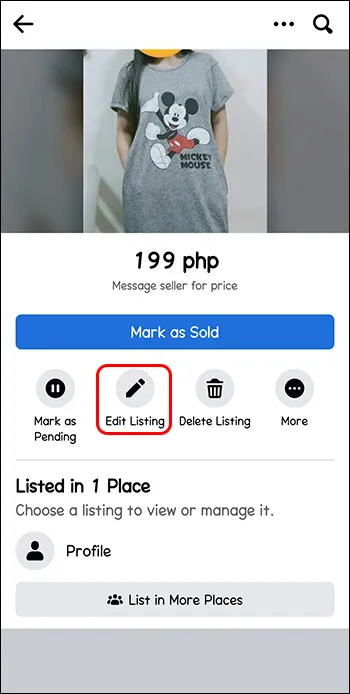
- 'सहेजें' चुनें।
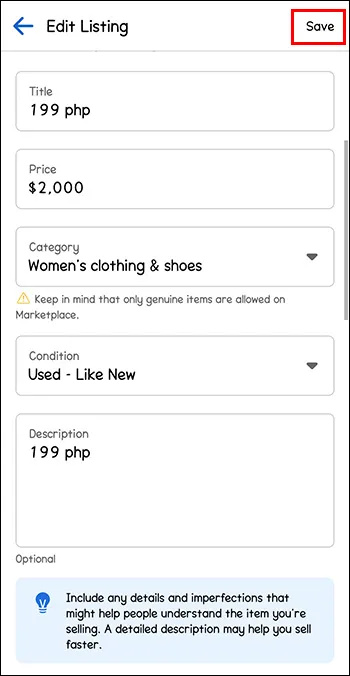
फेसबुक मार्केटप्लेस पर किसी आइटम को बिकाऊ के रूप में कैसे चिह्नित करें
एक बार लेन-देन पूरा हो जाने के बाद, आप अन्य खरीदारों को आपसे संपर्क करने से रोकने के लिए अपनी लिस्टिंग को बेचे गए के रूप में चिह्नित करना चाह सकते हैं। यह किसी भी संभावित खरीदार को सूचित करेगा कि आइटम बेच दिया गया है। यह लिस्टिंग को फेसबुक मार्केटप्लेस यूजर्स के लिए अदृश्य भी बना देगा।
यहां बताया गया है कि यह कैसे किया जाता है:
- बाएं मेनू से मार्केटप्लेस विकल्प चुनें और 'आपकी लिस्टिंग' चुनें।

- बिक्री के लिए लिस्टिंग का पता लगाने के बाद, 'मार्क के रूप में बेचा गया' विकल्प चुनें।
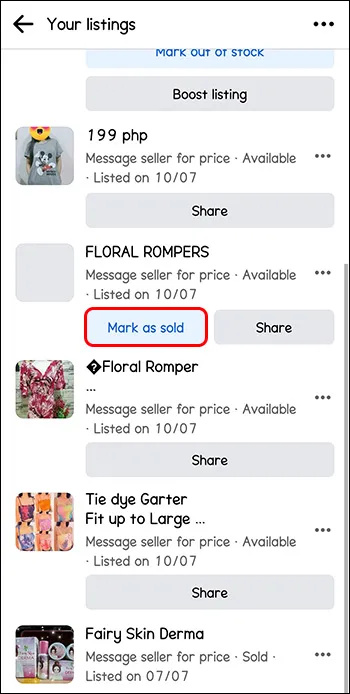
एक बार जब कोई विक्रेता किसी आइटम को बिक गया के रूप में चिह्नित करता है, तो खरीदार और प्रश्न को फेसबुक से एक स्वचालित सूचना प्राप्त होगी जो उन्हें आइटम को रेट करने और समीक्षा करने के लिए कहेगा।
क्या आप किको पर तस्वीरें भेज सकते हैं
सामान्य प्रश्नोत्तर
क्या ऐसी चीज़ें हैं जिन्हें मैं Facebook Marketplace पर नहीं बेच सकता हूँ?
हाँ, ऐसे किसी भी आइटम से बचें जो Facebook मार्केटप्लेस की नीतियों और नियमों के विरुद्ध जाता हो। इसमें कोई भी अवैध पदार्थ और सेवाएं शामिल हैं, ऐसी कोई भी चीज़ जो भौतिक उत्पाद, स्वास्थ्य संबंधी सामान या जानवर नहीं है।
फेसबुक मार्केटप्लेस मेरी लिस्टिंग को मंजूरी क्यों नहीं देगा?
फेसबुक मार्केटप्लेस ऐसी लिस्टिंग को मंजूरी नहीं देता है जो उसके नियमों और शर्तों, नीतियों या नियमों के खिलाफ जाती हैं। इसी तरह, सेवाओं, तस्वीरों के पहले और बाद में, और लिस्टिंग पर बेमेल तस्वीरों और विवरणों को फेसबुक मार्केटप्लेस पर लिस्टिंग के रूप में स्वीकृति नहीं दी जाएगी।
Facebook मार्केटप्लेस मेरे लिए उपलब्ध क्यों नहीं है?
फेसबुक मार्केटप्लेस लगातार विकसित हो रहा है और सभी देशों में उपलब्ध नहीं है। साथ ही, ई-कॉमर्स प्लेटफॉर्म 30 दिनों से कम पुराने खातों के लिए उपलब्ध नहीं है और सक्रिय रूप से सेवा का उपयोग करने के लिए आपकी आयु 18 वर्ष या उससे अधिक होनी चाहिए।
अपनी लिस्टिंग का बुद्धिमानी से उपयोग करना
अपनी लिस्टिंग बदलते समय, फेसबुक मार्केटप्लेस आपको उन्हें हटाने, उन्हें संपादित करने और यहां तक कि दृश्यता बढ़ाने के लिए उन्हें दोबारा पोस्ट करने की अनुमति देता है। यदि आप अपने ब्राउज़र का उपयोग कर रहे हैं, तो आप 'मार्केटप्लेस' के अंतर्गत बाईं ओर स्थित मेनू से अपनी लिस्टिंग ढूंढ सकते हैं। वैकल्पिक रूप से, आप ऐप का उपयोग करके दाईं ओर तीन-पंक्ति वाले मेनू पर अपनी लिस्टिंग पा सकते हैं।
क्या आपने कभी फेसबुक मार्केटप्लेस का उपयोग करके अपनी लिस्टिंग को डिलीट और रीपोस्ट किया है? क्या आपने इस आलेख में दिखाए गए किसी भी सुझाव का उपयोग किया था? नीचे टिप्पणी अनुभाग में हमें बताएं।









